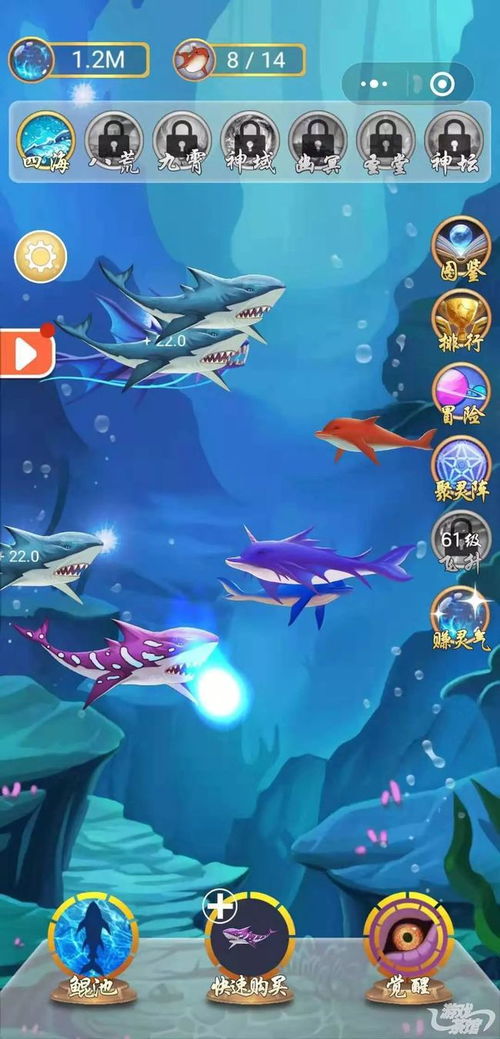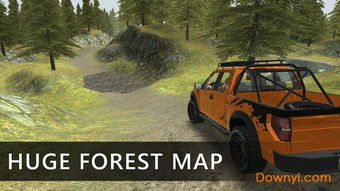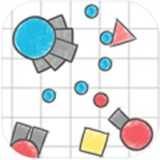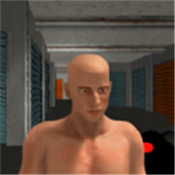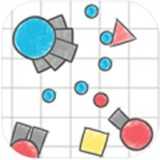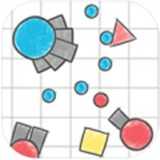怎么样可以让windows系统不更新,如何让Windows系统停止自动更新?
时间:2024-11-23 来源:网络 人气:
如何让Windows系统停止自动更新?
方法一:通过设置暂停更新
Windows系统提供了一个简单的设置,允许用户暂停自动更新最多35天。以下是暂停更新的步骤:
点击“开始”按钮,然后选择“设置”。
在设置菜单中,选择“更新与安全”。
在左侧菜单中,选择“Windows更新”。
在右侧窗口中,找到“暂停更新”选项。
点击“暂停更新”,然后选择您想要暂停更新的天数(最多35天)。
请注意,暂停更新后,系统可能会在暂停期间错过一些重要的安全更新。
方法二:使用命令行暂停更新
如果您需要更灵活地控制更新,可以使用命令行工具来暂停更新。以下是使用命令行暂停更新的步骤:
按下“Win + R”键,打开运行对话框。
输入“services.msc”并按回车键,打开服务管理器。
在服务列表中找到“Windows Update”服务。
右键点击“Windows Update”,选择“属性”。
在“常规”选项卡中,将“启动类型”设置为“已禁用”。
点击“确定”保存设置。
这种方法将完全禁用Windows更新服务,但请注意,这可能会影响系统的安全性。
方法三:使用第三方软件阻止更新
Windows Update Blocker:这款软件可以轻松地禁用Windows更新服务,并提供了一些额外的功能。
WUAutoStop:这款软件可以阻止Windows更新服务,并允许您在需要时手动启动更新。
使用第三方软件时,请确保选择信誉良好的软件,并仔细阅读用户评价和软件说明。
注意事项与风险
在尝试上述方法时,请务必注意以下几点:
关闭或暂停更新可能会使您的系统面临安全风险,因为您可能会错过重要的安全补丁。
在更改系统设置或使用第三方软件之前,请确保备份您的数据和系统。
如果您不熟悉系统设置或命令行操作,请在尝试之前寻求专业人士的帮助。
总之,虽然关闭或暂停Windows系统的自动更新可以提供一定的便利,但请谨慎操作,确保您的系统安全。
教程资讯
教程资讯排行
- 1 小米平板如何装windows系统,轻松实现多系统切换
- 2 迅雷敏感文件无法下载,迅雷敏感文件无法下载?教你轻松解决
- 3 信息系统集成费标准,费用构成与计算方法
- 4 重装系统正在启动windows卡住了,重装系统后卡在“正在启动Windows”界面?教你几招轻松解决
- 5 怎样查安卓系统时间记录,轻松掌握设备使用时长
- 6 vivo安卓系统怎么下ins,vivo安卓系统轻松安装Instagram教程
- 7 小米平板 刷windows系统,操作指南与注意事项
- 8 重装系统进入windows卡住,原因排查与解决攻略
- 9 怎样将windows系统下载到u盘里,随时随地使用
- 10 安卓系统导航主题下载,下载与个性化定制指南